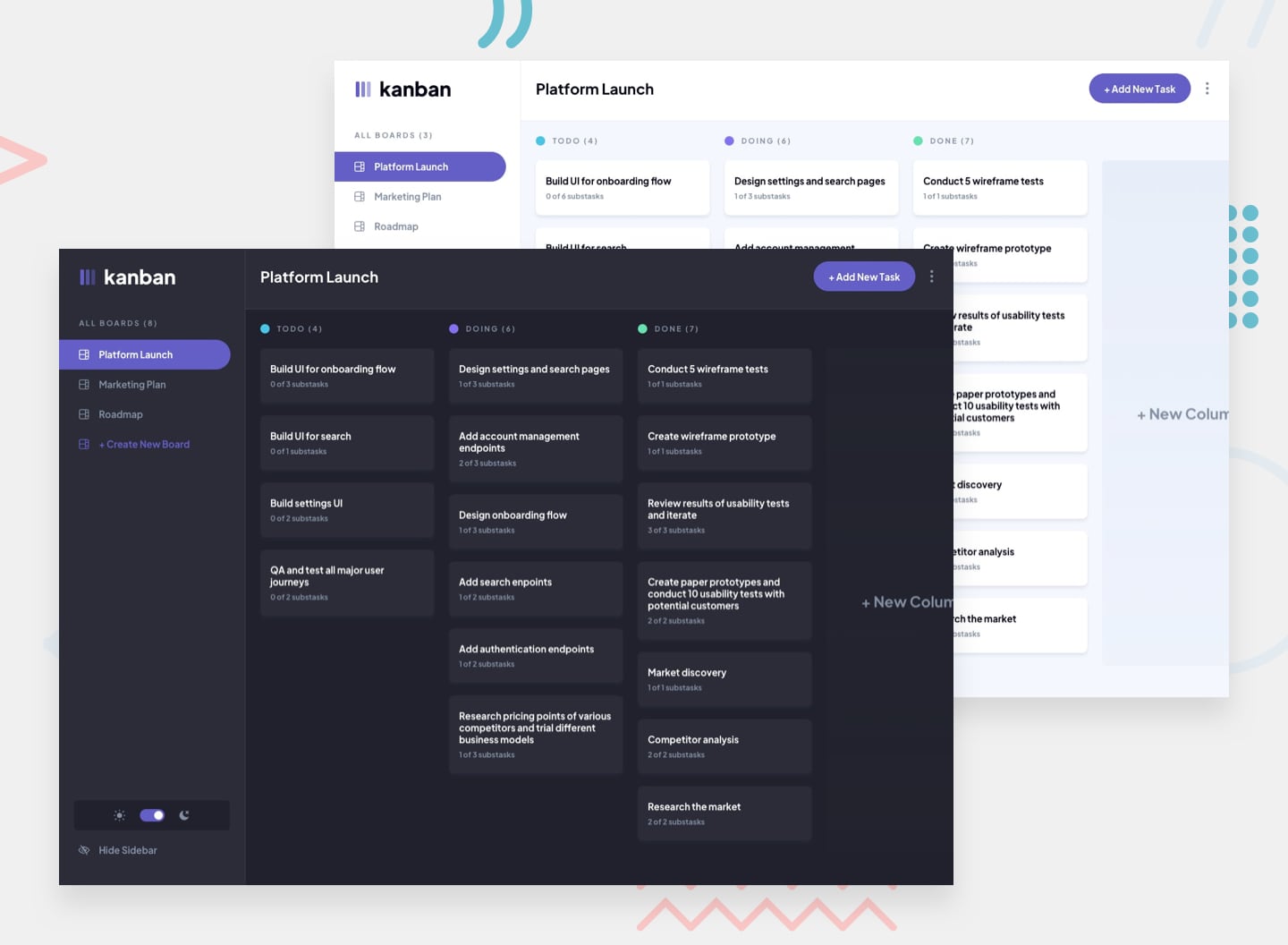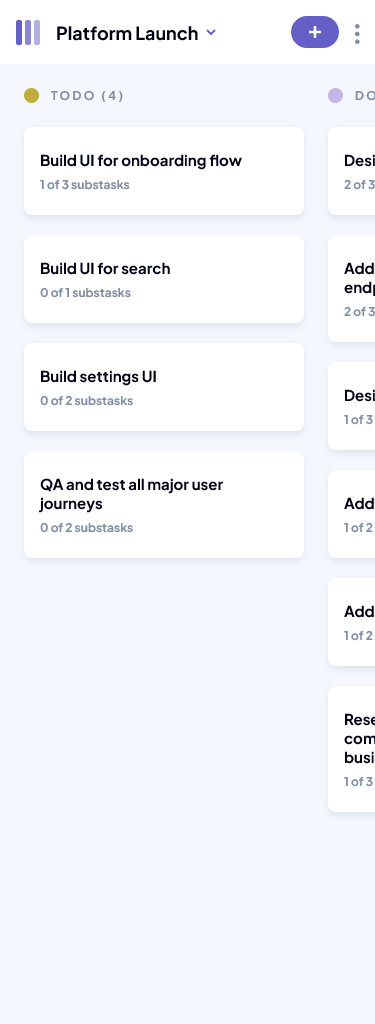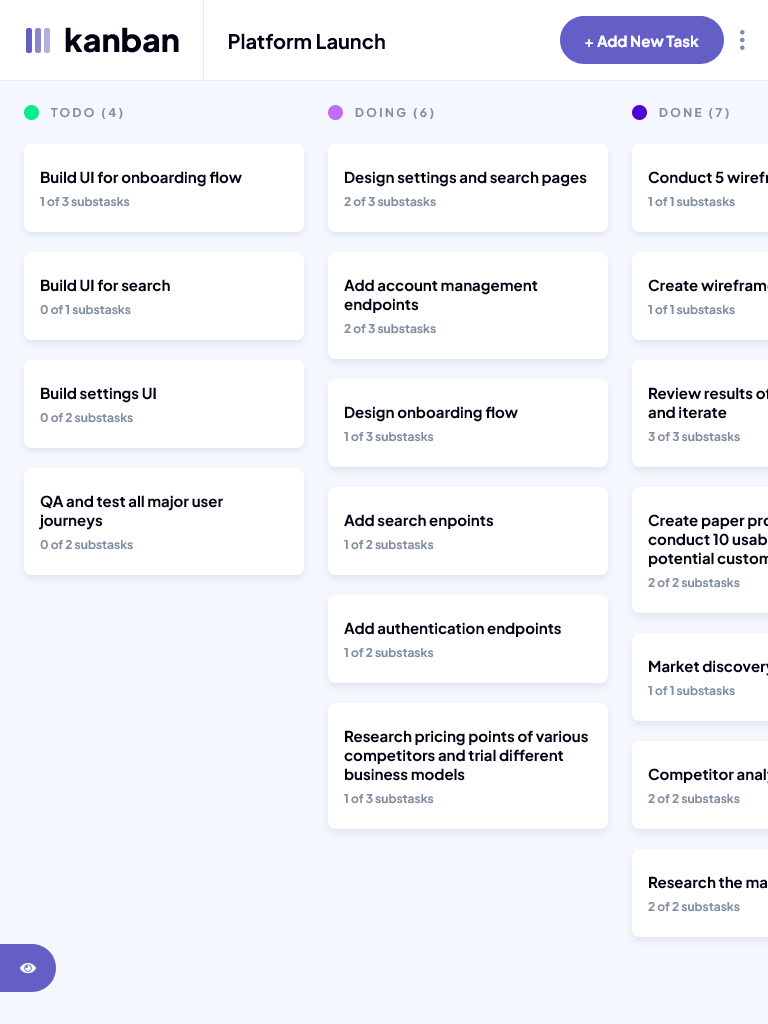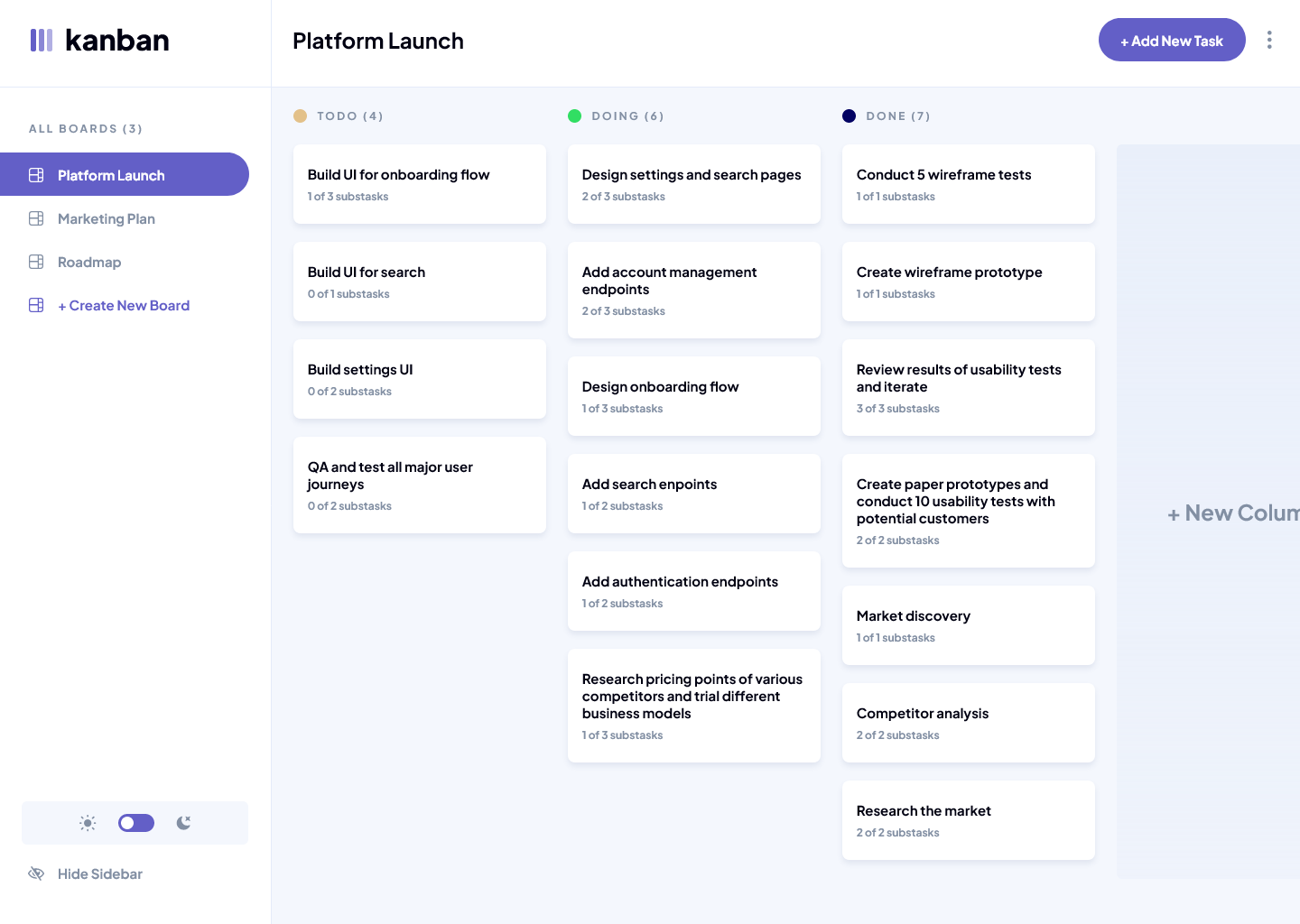This is a solution to the Kanban task management web app challenge on Frontend Mentor. Frontend Mentor challenges help you improve your coding skills by building realistic projects.
Users should be able to:
- View the optimal layout for the app depending on their device's screen size
- See hover states for all interactive elements on the page
- Create, read, update, and delete boards and tasks
- Receive form validations when trying to create/edit boards and tasks
- Mark subtasks as complete and move tasks between columns
- Hide/show the board sidebar
- Toggle the theme between light/dark modes
- Bonus: Allow users to drag and drop tasks to change their status and re-order them in a column
- Bonus: Keep track of any changes, even after refreshing the browser (
localStoragecould be used for this if you're not building out a full-stack app) - Bonus: Build this project as a full-stack application
- Solution URL: Repository GitHub
- Live Site URL: Result Live
- Semantic HTML5 markup
- CSS(Flexbox, Grid)
- Bem - Bem Metodolody CSS Architecture
- Normalize - Normalize CSS
- Mobile-first workflow
- Responsive Web Design(RWD)
- WebAcessibility with arias attributers, and roles
- Typescript
- NPM
- Vite - Vite Tooling Front-End
- React - JS library
- Hooks React, and Custom Hooks
- Context API with reducers
- Immer - JS package
- Classnames - JS utility
- Nano ID - ID generator for JavaScript.
- HTML Drag and Drop API - HTML Drag and Drop API
- LocalStorage Web API Browser - LocalStorage Web API Browser
- Website - Portfolio Web Samuel
- Frontend Mentor - @samuel-amaro
npm create vite@latestdepois so seguir as instruções e escolher as opções de template fornecidas, de acordo com a necessidade do projeto.
O vite não instala as dependencias somente as especifica, para instalar todas depencias e instalar a pasta node-modules para executar o projeto
npm installApos instalar dependencias iniciais podemos iniciar nosso projeto e começar a trabalhar, iniciamos executando o servidor de desenvolvimento, rodar o projeto no modo de desenvolvimento
npm run devfazendo o build para produção
npm run buildinstalar e configurar, apos executar o comando, so seguir as intruções, e escolher as opções que encaixam de acordo com as ferramentas que serão necessarias para seu projeto.
npm init @eslint/configeslint-plugin-jsx-a11y
Verificador AST estático para regras de acessibilidade em elementos JSX.
npm install eslint-plugin-jsx-a11y --save-devUso
Você também pode habilitar todas as regras recomendadas ou estritas de uma só vez. Adicionar plugin:jsx-a11y/recommended ou plugin:jsx-a11y/strict em extends:
{
"extends": ["plugin:jsx-a11y/recommended"]
}instale o Prettier localmente
npm install --save-dev --save-exact prettierEm seguida, crie um arquivo de configuração vazio para permitir que os editores e outras ferramentas saibam que você está usando o Prettier:
echo {}> .prettierrc.jsonDesativa todas as regras desnecessárias ou que possam entrar em conflito com o Prettier.
npm install --save-dev eslint-config-prettierEm seguida, adicione "prettier" à matriz "extends" em seu .eslintrc.* arquivo. Certifique-se de colocá-lo por último, para que tenha a chance de substituir outras configurações.
{
"extends": [
"some-other-config-you-use",
"prettier"
]
}Deploy e build para produção no GitHub Pages.
Execute os seguintes comandos no seu Terminal
$ git init$ git add .$ git commit -m "first commit"$ git branch -M main$ git remote add origin http://github.com/username/repo-name.git$ git push -u origin mainAgora, você poderá ver seu código em seu repositório.
- Vá para o seu
vite.config.jsarquivo. E adicione seu URL base a ele.
export default defineConfig({
plugins: [react()],
base: "/repo-name/" //Aqui e o url base do website
})- Instalar package GitHub pages
npm install gh-pages --save-dev- adicionar à
package.json
"homepage": "https://<username>.github.io/<repo>/",
...
"scripts": {
...
"build": "vite build",
"predeploy": "npm run build", //add esse script
"deploy": "gh-pages -d dist", //add esse script
...- Opcional - Se for uma aplicação SPA - Single Page Apps for GitHub Pages usando react-router-dom
-
Copie o 404.html arquivo para o seu repositório como está.
- Observe que, se você estiver configurando um site do Project Pages e não estiver usando um domínio personalizado (ou seja, o endereço do seu site é username.github.io/repo-name), será necessário definir pathSegmentsToKeep como 1 no 404.html arquivo para manter /repo-name o caminho após o redirecionamento. Se você estiver usando o React Router, precisará dizer a ele para usar o repo-name como o basename, por exemplo
<BrowserRouter basename="/repo-name" />
-
Copie o script de redirecionamento do
index.htmlarquivo e adicione-o ao seuindex.htmlarquivo - Observe que o script de redirecionamento deve ser colocado antes do script do aplicativo de página única em seuindex.htmlarquivo.
- Por fim execute o comando
npm run deploy